페이지 URL 변경하기
3 분
페이지 메뉴
- 페이지 URL 변경하기
- 피해야 할 URL 경로
- FAQ/자주 묻는 질문
사이트의 각 페이지는 고유한 URL을 가집니다. 페이지 URL을 변경하면 Wix는 자동으로 301 리디렉트를 생성하여 방문자와 검색 엔진을 이전 URL에서 새 URL로 연결합니다. 이는 방문자와 검색 엔진이 이전의 깨진 링크로 이동할 때 404 오류가 발생하는 것을 방지합니다.
중요:
리디렉트가 생성되려면 먼저 사이트를 업그레이드하고 사이트에 도메인을 연결해야 합니다.
페이지 URL 변경하기
에디터의 페이지 설정에서 페이지 URL을 사용자 지정하세요.
페이지 URL을 변경하려면:
Wix 에디터
Studio 에디터
- 에디터로 이동합니다.
- 에디터 왼쪽에서 페이지 및 메뉴
 를 클릭합니다.
를 클릭합니다. - 해당 페이지 옆의 추가 작업 아이콘
 을 클릭합니다.
을 클릭합니다. - SEO 기본을 클릭합니다.
- URL 끝부분 (슬러그) 아래에 페이지 URL을 입력합니다.
- 키보드에서 Enter 키를 누릅니다.
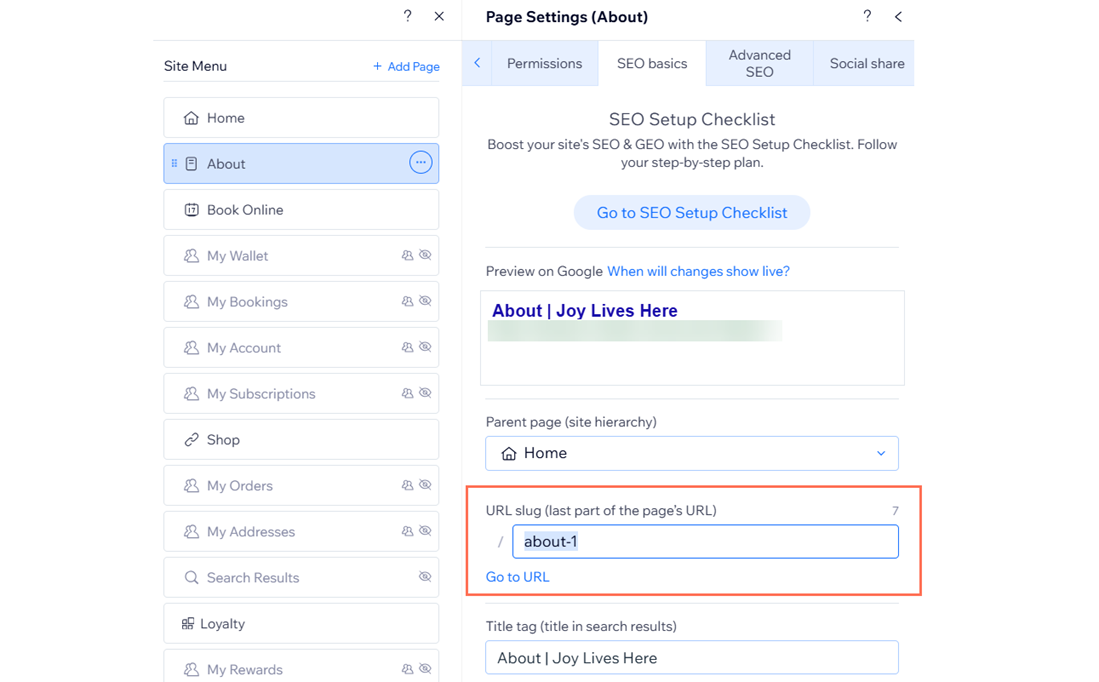
팁:
해당 페이지가 관련 검색 결과에 표시될 확률을 높이려면 페이지 콘텐츠와 관련된 단어를 사용하세요.
피해야 할 URL 경로
사이트 페이지 URL을 변경할 때는 URL 경로를 유념해야 합니다. 특정 URL 경로는 Wix 앱에서 사용하거나 SEO를 위해 예약되어 있으므로 페이지에 사용할 수 없습니다.
페이지에 사용을 피해야 하는 URL 경로의 예는 다음과 같습니다.
- apps
- _api
- robots.txt
- sitemap.xml
- feed.xml
- sites
- events (Wix Events 앱 사용 시)
- event-details (Wix Events 앱 사용 시)
이러한 URL 경로를 사용하려고 하면 URL을 사용할 수 없다는 오류가 표시됩니다.
FAQ/자주 묻는 질문
자세히 보려면 아래 질문을 클릭하세요.
페이지 URL을 변경한 후 올바르게 업데이트되도록 하려면 어떻게 해야 하나요?
URL 변경사항이 Google 검색 결과에 반영되지 않는 경우 어떻게 해야 하나요?

